Процесс установки браузера Opera на компьютер с Windows достаточно простой, но для тех, кто сначала привык изучить, как что-то делать, и только потом это делать, в этой статье рассмотрим, как установить браузер Opera на компьютер. Для этого нужно скачать официальную версию браузера Opera (как это сделать подробно описано в → этой статье). После этого два раза кликнуть левой кнопкой мышки по скаченному файлу. Это запустит процесс установки Opera на компьютер.
Запуск процесса установки Opera на компьютер
В целях безопасности при установке новых программ на компьютер нужно подтвердить, что это делается в трезвом уме и твёрдой памяти. Поэтому сперва появится такое окно:
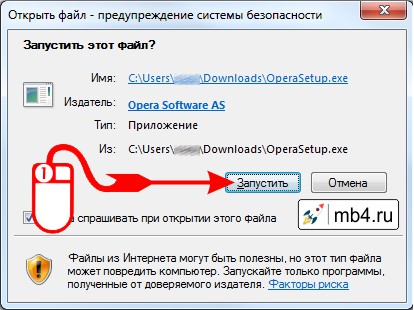
Тут спрашивается: «Запустить этот файл?». Если это действительно установочный файл Opera, скачанный с официального сайта, как описано по ссылке во вступлении к этой статье, то можно не сомневаться и нажать на кнопку «Запустить».
Начало процесса установки Opera на компьютер
После подтверждения желания запустить установщик браузера Opera появится окно программы установщика. Выглядит оно так:
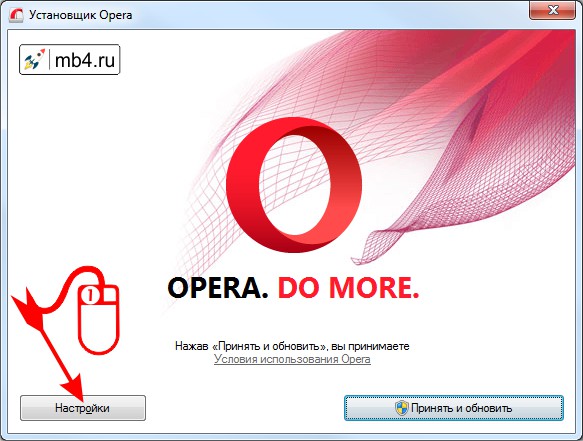
Можно сразу продолжить установку, но хорошо бы для начала заглянуть в настройки и проверить, что там предлагается настроить. Для этого нужно кликнуть левой кнопкой мышки по кнопке «Настройки».
Настройки установки Opera на компьютер
Как правило, настройки установки Opera на компьютер, установленные по умолчанию должны устраивать большинство пользователей. Однако, я предпочитаю отключать опцию «Отправлять сведения об использовании, чтобы помочь усовершенствоваться Opera». Не знаю, что там будет отравляться, да и с отключенной опцией наверняка что-нибудь отправляется.
Тут также можно настроить язык, используемый для браузера, группу пользователей, кому будет доступен браузер и папку для установки. А также опция «Использовать Opera как браузер по умолчанию» и опция «Импортировать закладки и данные из браузера по умолчанию»:
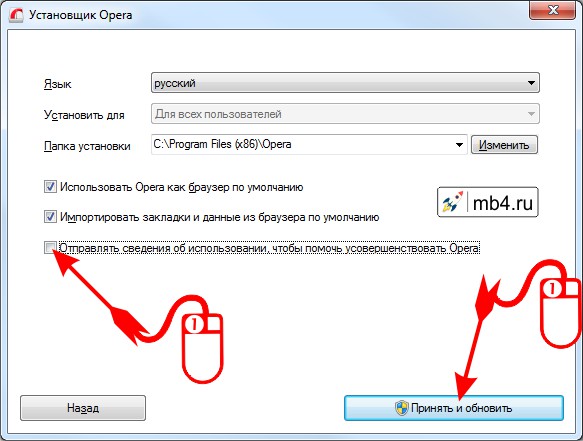
Так как я использую Opera как рабочий браузер, то больше ничего не изменяю при её установке. К тому же язык и папка определяется из настроек Windows так, что смысла их менять тоже нет.
После того, как все настройки проверены (и поправлены при необходимости) можно перейти к процессу установки, нажав на кнопку «Принять и обновить». Под "принять" имеется ввиду «Условия использования Opera» (их можно прочитать по ссылке внизу в центре окна, если вернуться на первый экран, нажав на кнопку «Назад». Мне лень читать все эти стандартные условия (что никто ни за что не отвечает, и, в случае чего, я сам виноват, но права на браузер Opera всё равно принадлежат какой-нибудь Opera Inc.). =)
Загрузка установочных файлов Opera на компьютер
После того, как нажата кнопка «Принять и обновить» установщик Opera первым делом дозагрузит необходимые для работы браузера файлы:
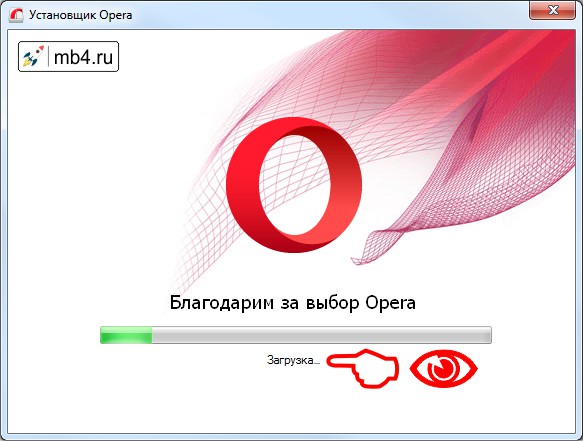
Распаковка загруженных установщиком Opera файлов на компьютере
После того, как нужные файлы будут загружены, установщик Opera, больше ни о чём не спрашивая, распакует их для размещения в нужном месте для работы браузера на компьютере:

Установка распакованных установщиком Opera файлов на компьютер
После того, как файлы распакованы, установщик Opera разместит их в нужных папках на компьютере и пропишет системные данные так, чтобы браузер мог работать не задавая лишних вопросов:
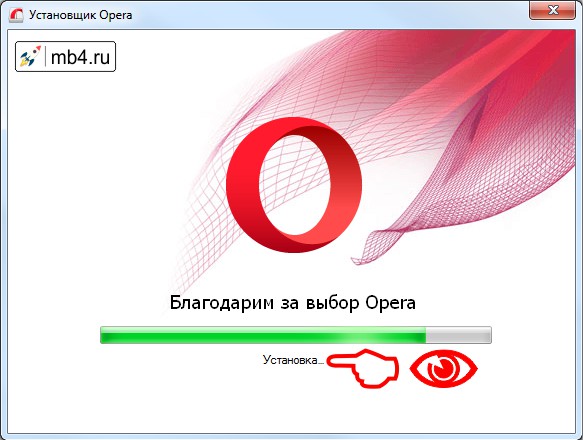
На этом процесс установки будет завершён. И окно установщика Opera автоматически закроется, запустив первый раз браузер Opera на компьютере.
Открытие браузера Opera на компьютере
Первое открытие браузера Opera на компьютере тоже происходит без спроса. Просто откроется окно браузера и в зависимости от того, какие сведения ему удалось собрать, оно может выглядеть по разному. У меня уже была установлена Opera, поэтому все основные настройки внешнего вида были взяты из неё:
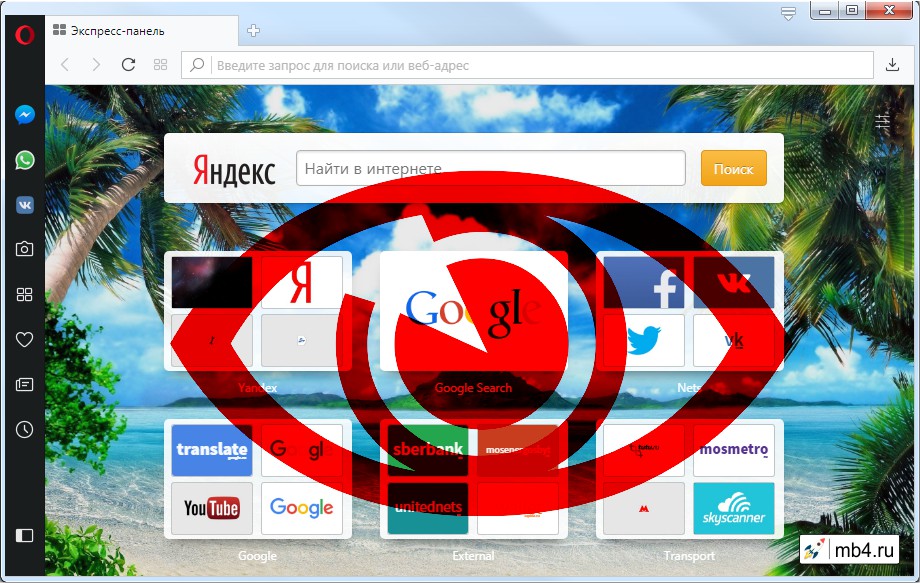
После того, как Opera откроется, ей можно начинать пользоваться как обычным браузером. Также появится ярлык в панели быстрого запуска программ рядом с кнопкой «Пуск» Windows и, возможно, ярлык на рабочем столе.
В общем, это всё про установку браузера Opera на компьютер. Она действительно очень простая.



